Jak prawidłowo skonfigurować opcje odzyskiwania i tworzenia kopii zapasowych dla uwierzytelniania dwuskładnikowego
Po włączeniu uwierzytelniania dwuskładnikowego(two-factor authentication enabled) dla kont internetowych masz spokój, wiedząc, że nikt inny nie może uzyskać dostępu do Twoich kont. Konfigurując ten mechanizm dla swoich kont, należy również skonfigurować opcje tworzenia kopii zapasowych i odzyskiwania dla uwierzytelniania dwuskładnikowego.
W ten sposób, jeśli kiedykolwiek zostaniesz zablokowany na swoich kontach i nie będziesz mieć dostępu do generatorów kodów uwierzytelniania dwuskładnikowego, możesz użyć opcji kopii zapasowej, aby uzyskać dostęp do swojego konta.
W tym przewodniku pokażemy, jak skonfigurować opcje odzyskiwania i tworzenia kopii zapasowych dla uwierzytelniania dwuskładnikowego na kontach Google(Google) , Microsoft , Apple , Facebook i LastPass .

Skonfiguruj opcje odzyskiwania i tworzenia kopii zapasowych dla uwierzytelniania dwuetapowego w Google(Set Up Recovery and Backup Options for Two-Factor Authentication on Google)
Na swoim koncie Google możesz dodać dodatkowy adres e-mail lub numer telefonu, który działa jako opcja zapasowa dla uwierzytelniania dwuskładnikowego. Jeśli kiedykolwiek stracisz dostęp do swojego konta(locked out of your account) , możesz użyć jednej z tych opcji, aby odzyskać dostęp do konta.
W przypadku uwierzytelniania dwuskładnikowego możesz generować i zapisywać kody zapasowe na swoim komputerze. W ten sposób możesz uzyskać dostęp do swojego konta, nawet jeśli nie możesz samodzielnie uzyskać kodu(obtain a code yourself) .
Aby dodać dodatkowy adres e-mail lub numer telefonu do swojego konta Google :
- Otwórz przeglądarkę internetową na swoim komputerze i wejdź na stronę konta Google(Google Account) .
- Wybierz Zabezpieczenia(Security) z lewego paska bocznego i wybierz E-mail odzyskiwania(Recovery email) w prawym okienku. Wybierz opcję(Recovery) Telefon pomocniczy, jeśli chcesz dodać pomocniczy numer telefonu.
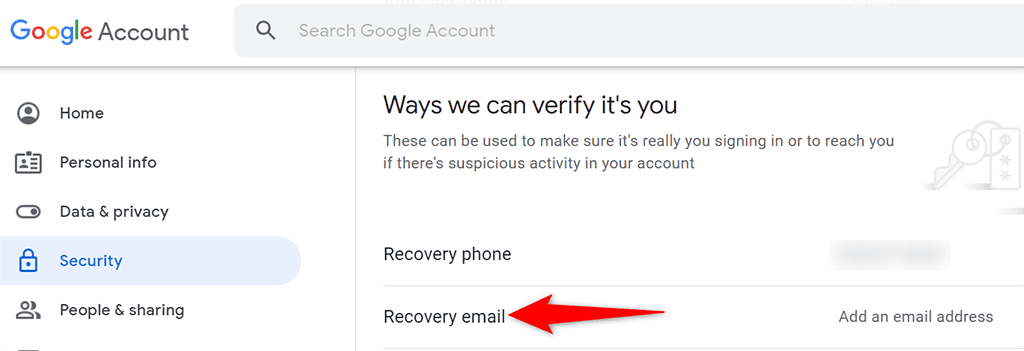
- Google może poprosić Cię o podanie hasła do konta. Zrób to i kontynuuj.
- Wpisz(Enter) adres e-mail, którego chcesz używać jako opcji odzyskiwania konta Google . Następnie wybierz Dalej(Next) i zakończ proces.
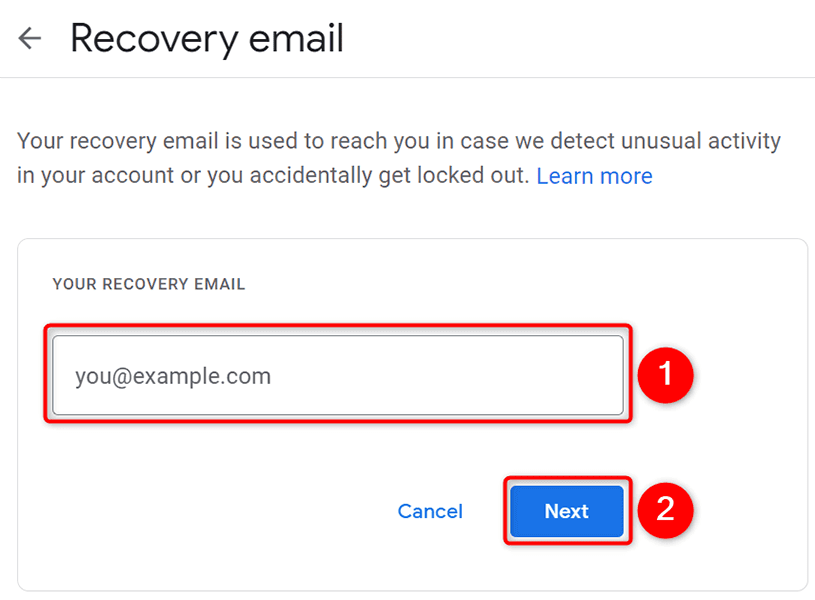
Aby wygenerować kody zapasowe do uwierzytelniania dwuskładnikowego:
- Uzyskaj dostęp do witryny konta Google(Google Account) w przeglądarce internetowej na komputerze.
- Wybierz Bezpieczeństwo(Security) na lewym pasku bocznym i wybierz Weryfikacja dwuetapowa(2-Step Verification) w prawym okienku.

- (Enter)Po wyświetleniu monitu wprowadź hasło do swojego konta Google .
- Wybierz opcję Kody zapasowe(Backup codes) na stronie Weryfikacja dwuetapowa(2-Step Verification) .
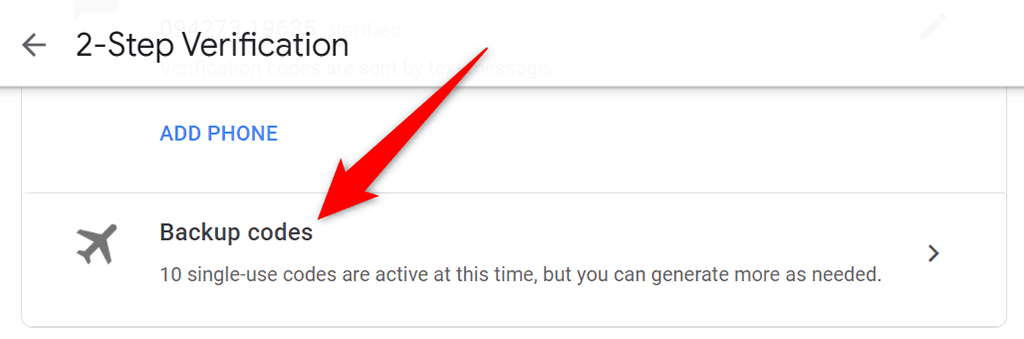
- Pojawią się Twoje kody zapasowe. Wybierz Drukuj kody(Print codes) lub Pobierz kody(Download codes) na dole, aby wydrukować lub pobrać te kody.

Mając do dyspozycji te kody zapasowe, możesz teraz uzyskać dostęp do swojego konta Google , nawet jeśli nie możesz odbierać kodów na telefon lub nie możesz korzystać z aplikacji uwierzytelniającej w telefonie.
Skonfiguruj opcje odzyskiwania i tworzenia kopii zapasowych dla uwierzytelniania dwuskładnikowego w firmie Microsoft(Set Up Recovery and Backup Options for Two-Factor Authentication on Microsoft)
Podobnie jak Google , możesz dodać różne opcje odzyskiwania do swojego konta Microsoft . Obejmuje to adres e-mail, numer telefonu, aplikację uwierzytelniającą, a nawet klucz bezpieczeństwa.
Aby dodać pomocniczy adres e-mail lub numer telefonu do konta Microsoft :
- Wejdź na stronę konta Microsoft(Microsoft Account) i zaloguj się na swoje konto Microsoft .
- Wybierz Zabezpieczenia(Security) z paska menu u góry, a następnie wybierz Zaawansowane opcje zabezpieczeń(Advanced security options) .
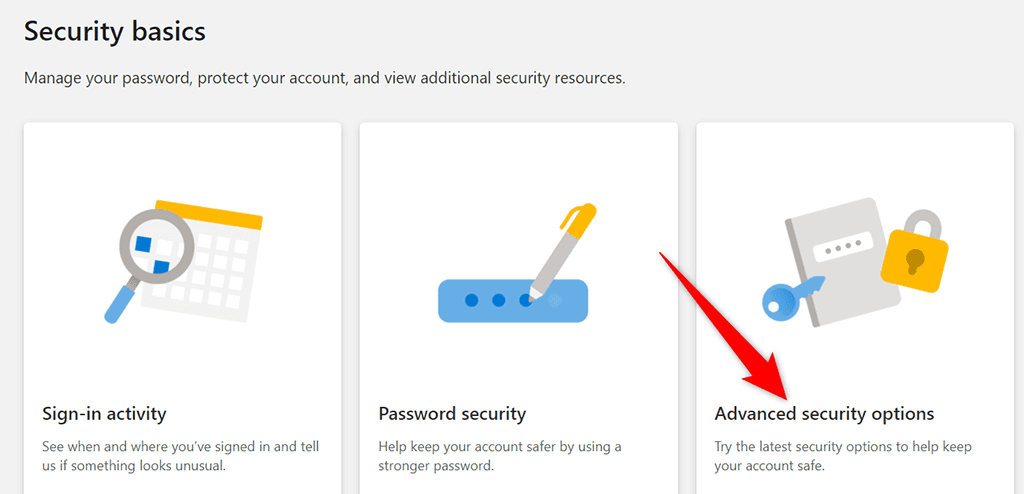
- Wybierz link Dodaj nowy sposób logowania lub weryfikacji(Add a new way to sign in or verify) .

- Wybierz opcję odzyskiwania, którą chcesz dodać do swojego konta, i postępuj zgodnie z instrukcjami wyświetlanymi na ekranie.
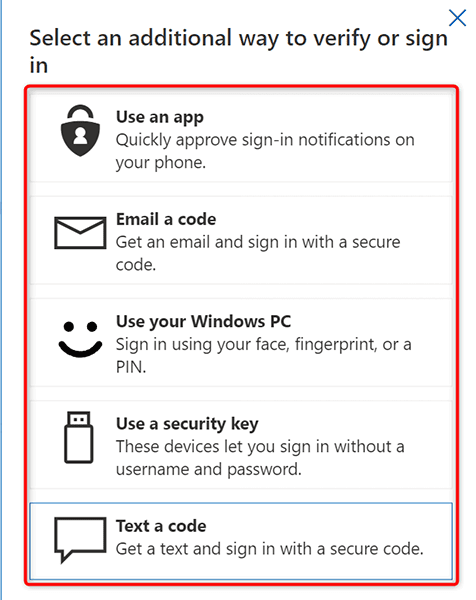
Aby wygenerować kod odzyskiwania:
- Zaloguj się do swojego konta w witrynie konta Microsoft(Microsoft Account) .
- Wybierz Zabezpieczenia(Security) u góry, a następnie wybierz Zaawansowane opcje zabezpieczeń(Advanced security options) na stronie.
- Przewiń stronę w dół i wybierz Wygeneruj nowy kod(Generate a new code) w sekcji Kod odzyskiwania(Recovery code) .

- Wybierz opcję Drukuj(Print) w polu Kod odzyskiwania(Recovery code) , aby zapisać kod odzyskiwania na komputerze.

Skonfiguruj opcje odzyskiwania i tworzenia kopii zapasowych dla uwierzytelniania dwuskładnikowego w Apple(Set Up Recovery and Backup Options for Two-Factor Authentication on Apple)
Do konta Apple możesz dodać zaufane urządzenie lub zaufany numer telefonu do celów odzyskiwania. Aby dodać zaufane urządzenie, wystarczy zalogować się na swoje konto Apple na urządzeniach (Apple)Apple , takich jak iPhone, iPad lub Mac . Gdy to zrobisz, powinieneś mieć włączone uwierzytelnianie dwuskładnikowe .(two-factor authentication enabled)
Aby dodać zaufany numer telefonu do swojego konta Apple :
- Uzyskaj dostęp do witryny Apple ID w przeglądarce internetowej na komputerze. Zaloguj się na swoje konto Apple w witrynie.
- Wybierz Edytuj(Edit) obok Zabezpieczenia(Security) .
- Wybierz Dodaj zaufany numer telefonu(Add a Trusted Phone Number) .

- Wybierz swój kraj, wpisz numer telefonu, wybierz opcję weryfikacji (wiadomość SMS lub połączenie) i wybierz Kontynuuj(Continue) .
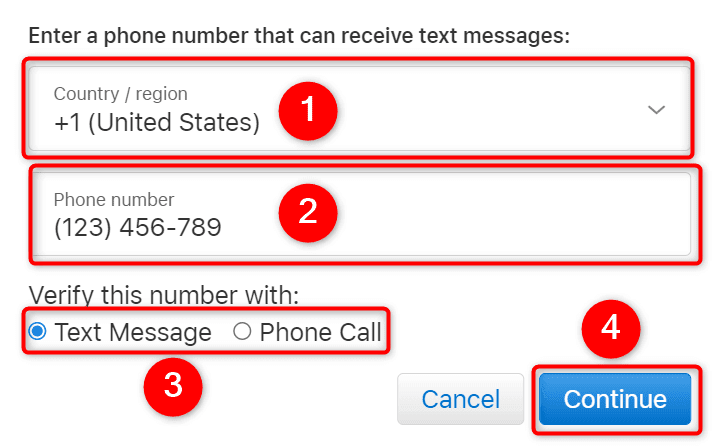
- Po potwierdzeniu numeru telefonu Apple wyśle kody uwierzytelniające na ten numer telefonu.
Skonfiguruj opcje odzyskiwania i tworzenia kopii zapasowych dla uwierzytelniania dwuskładnikowego na Facebooku(Set Up Recovery and Backup Options for Two-Factor Authentication on Facebook)
Jeśli chodzi o opcje odzyskiwania, Facebook działa prawie tak samo jak Google . Możesz na przykład dodać dodatkowy adres e-mail lub numer telefonu do swojego konta na Facebooku(Facebook) , a Facebook użyje tych danych, aby uzyskać dostęp do Twojego konta(help you access your account) .
Możesz także wydrukować zapasowe kody uwierzytelniania dwuskładnikowego na swoim koncie Facebook .
Aby dodać pomocniczy adres e-mail lub numer telefonu:
- Otwórz Facebook , wybierz ikonę strzałki w dół w prawym górnym rogu, a następnie wybierz Ustawienia i prywatność(Settings & Privacy) > Ustawienia(Settings) .
- Wybierz Kontakt(Contact) na stronie Ogólne ustawienia konta(General Account Settings) .
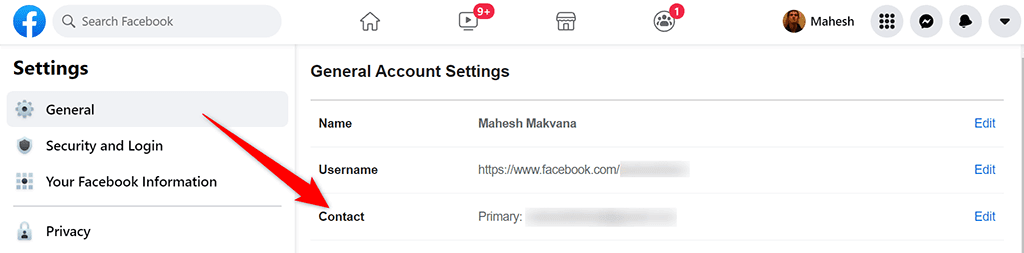
- Wybierz Dodaj kolejny adres e-mail lub numer telefonu komórkowego(Add another email or mobile number) .

- Wpisz swój adres e-mail w polu Nowy e-mail(New Email) i wybierz Dodaj(Add) .
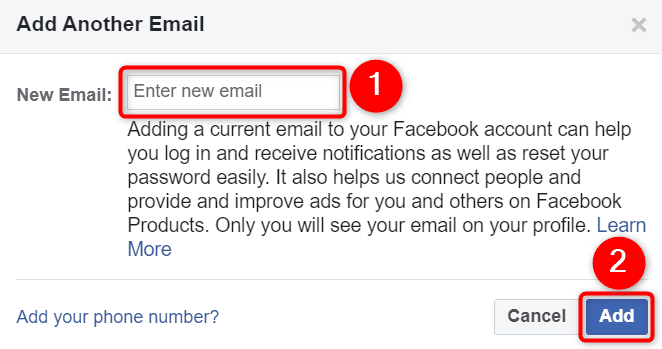
- Jeśli chcesz dodać numer telefonu, wybierz opcję Dodaj swój numer telefonu(Add your phone number) .
- Potwierdź swój adres e-mail lub numer telefonu na Facebooku(Facebook) .
Aby wygenerować kody zapasowe:
- Uruchom Facebooka(Facebook) i wejdź na stronę Ustawienia i prywatność(Settings & Privacy) > Ustawienia(Settings) .
- Wybierz Bezpieczeństwo i logowanie(Security and Login) z lewego paska bocznego.
- Wybierz Użyj uwierzytelniania dwuskładnikowego(Use two-factor authentication) .
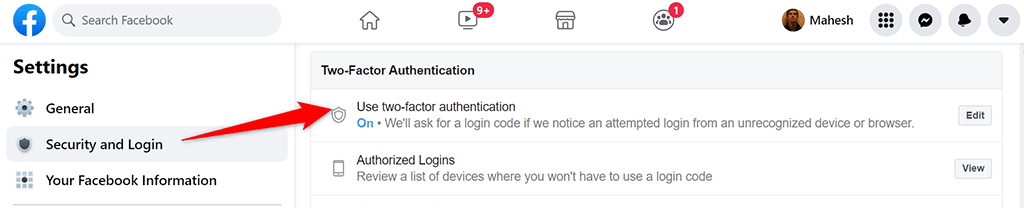
- Wprowadź swój dwuskładnikowy kod uwierzytelniający, aby kontynuować.
- Wybierz przycisk Pokaż kody(Show Codes) obok Kody odzyskiwania(Recovery Codes) .
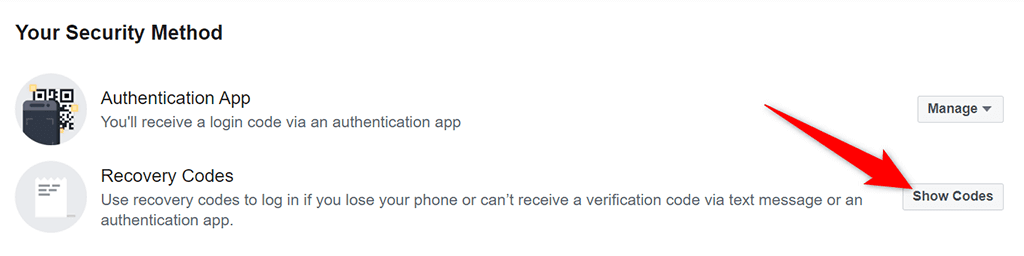
- Zobaczysz swoje kody odzyskiwania Facebooka . (Facebook)Wybierz Pobierz(Download) na dole, aby zapisać te kody na swoim komputerze.

Skonfiguruj opcje odzyskiwania i tworzenia kopii zapasowych dla uwierzytelniania dwuskładnikowego na LastPass(Set Up Recovery and Backup Options for Two-Factor Authentication on LastPass)
Podobnie jak większość innych usług, LastPass obsługuje adresy e-mail i numery telefonów do celów odzyskiwania. Możesz dodać jedno lub oba z nich do swojego konta, aby konto było dostępne nawet wtedy, gdy masz problemy z logowaniem.
Aby to zrobić:
- Uruchom witrynę LastPass i zaloguj się na swoje konto LastPass .
- Wybierz swój adres e-mail w prawym górnym rogu i wybierz z menu Ustawienia konta .(Account Settings)
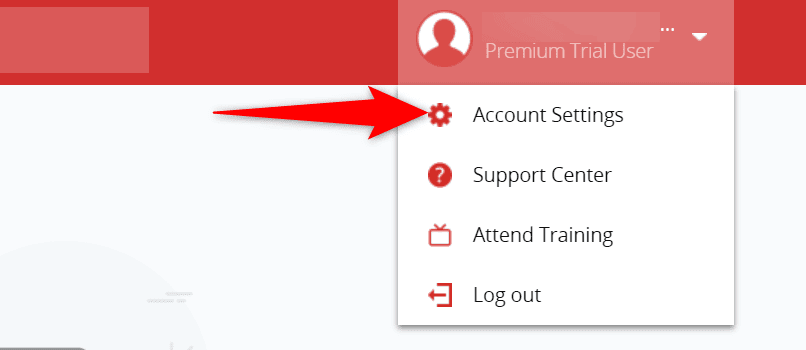
- Na stronie Ustawienia konta(Account Settings) wybierz Aktualizuj telefon(Update Phone) , aby dodać numer telefonu do swojego konta.

- Jeśli chcesz dodać adres e-mail, wybierz opcję Pokaż ustawienia zaawansowane(Show Advanced Settings) i wprowadź swój adres e-mail w polu E-mail bezpieczeństwa(Security Email) .

- Na koniec wybierz Aktualizuj(Update) na dole, aby zapisać zmiany.
Opcje tworzenia kopii zapasowych i odzyskiwania pomagają odzyskać dostęp do kont(Backup and Recovery Options Help Regain Access to Your Accounts)
Aby mieć pewność, że nie zostaniesz na zawsze zablokowany na swoich kontach internetowych, powinieneś dodać do swoich kont co najmniej jedną opcję odzyskiwania. W ten sposób witryna może skontaktować się z Tobą w ramach opcji odzyskiwania i pomóc w ponownym uzyskaniu dostępu do konta. Mamy nadzieję, że powyższy przewodnik pomoże Ci uporządkować tę kluczową część zabezpieczania kont internetowych.
Related posts
Jak uruchomić system Windows 11/10 Opcje odzyskiwania systemu?
4 sposoby na znalezienie najlepszych opcji internetowych (ISP) w Twojej okolicy
Skonfiguruj kontrolę rodzicielską dla YouTube, Netflix, Amazon Prime, HBO Max i innych
Jak włączyć lub wyłączyć uwierzytelnianie dwuskładnikowe w sieciach społecznościowych?
Jak zmienić lokalizację folderu kopii zapasowej i synchronizacji na Dysku Google?
Czy możesz zmienić swoje imię na Twitchu? Tak, ale bądź ostrożny
Jak skonfigurować dwa monitory w systemie Windows
Jak pozbyć się Yahoo Search w Chrome
Jak skonfigurować i zaprogramować pilota uniwersalnego
Jak znaleźć urodziny na Facebooku
Jak zrobić zrzut ekranu na Steam
Jak opublikować artykuł na Linkedin (i najlepszy czas na opublikowanie)
Jak naprawić kod błędu Hulu RUNUNK13
Jak korzystać z tagów spoilera Discord
Jak wykonać kopię zapasową, zresetować lub przywrócić iPhone'a, iPada lub iPoda?
Jak zrobić dowolną drukarkę przewodową bezprzewodową na 6 różnych sposobów?
Jak znaleźć najlepsze serwery Discord
Jaka jest ocena pasażera Ubera i jak ją sprawdzić
Jak otworzyć plik bez rozszerzenia
7 szybkich poprawek, gdy Minecraft ciągle się zawiesza
